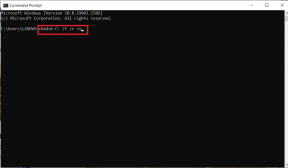Varför du bör hoppa över Google Authenticator för Authy
Miscellanea / / February 11, 2022
Google driver tvåfaktorsautentisering riktigt hårt. Och det är goda nyheter. Problemet är att Google Authenticator för Android är en styggelse (och jag använder inte ens överdrift här). Den använder fortfarande Holo-gränssnittet. Det är nu 2 generationer gammalt. Det som gör ännu mer ont är det faktum att Google Authenticator för iPhone uppgraderades nyligen med Material Design.
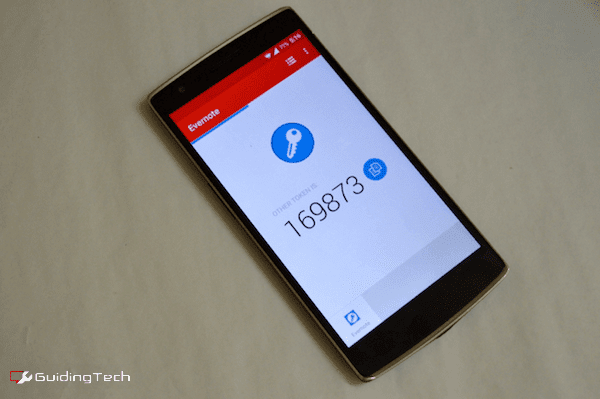
Du kanske tänker, varför behöver du ens använda en app, får du inte bara autentiseringskoderna via ett textmeddelande. Ja det gör du. Och det systemet fungerar bra om du bara har 1 eller 2 sådana konton. Om du har fler blir det frustrerande. Att lyfta telefonen, skriva in lösenordet manuellt, det är tidskrävande.
Det är därför användare som jag byter till Google Authenticator-appen. Den genererar 6 figurkoder som varar i 30 sekunder. Det är allt.
Men jag sätter ner foten och byter från Goggle Authenticator till Authy. Låt mig berätta varför.
Notera: Den här guiden förutsätter att du redan vet vad tvåfaktorsautentisering är, hur det fungerar och varför du ska använda det. Om inte,
kolla in vår djupgående guide här.Varför använda Authy
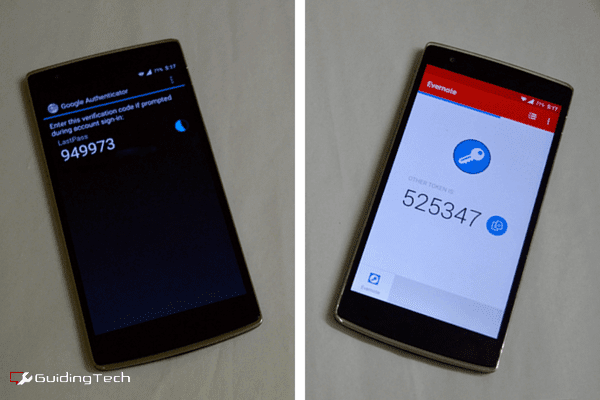
Först och främst är Google Authenticator endast tillgänglig på mobila enheter. Authy har stationära appar såväl som webbläsartillägg. Det är en stor vinst eftersom jag spenderar det mesta av min tid på skrivbordet. När du har ställt in det rätt synkroniserar Authy alla dina konton på alla dina enheter säkert.
Åh och en annan sak. Det ser skarpt ut, har ett bra UI på Allt plattformar. Android, iOS, webb, skrivbordet, Krom överallt.

Och Authy är också säker. Dessutom har den avancerade säkerhetsfunktioner som Authenticator inte har. Du kan ställa in ett huvudlösenord för appen eller ett dekrypteringslösenord bara för säkerhetskopiering.
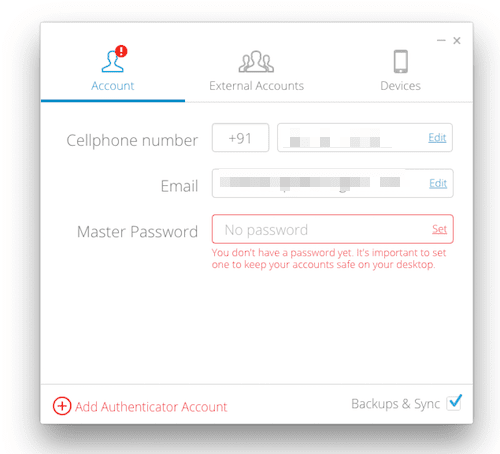
Låt oss se hur Authy fungerar.
Nybörjarguide till lösenord: Läs vår Ultimat guide till lösenordshantering för en A till Ö primer. Du bör också kolla in våra artiklar om 1Lösenord och LastPass.
Hur man använder Authy
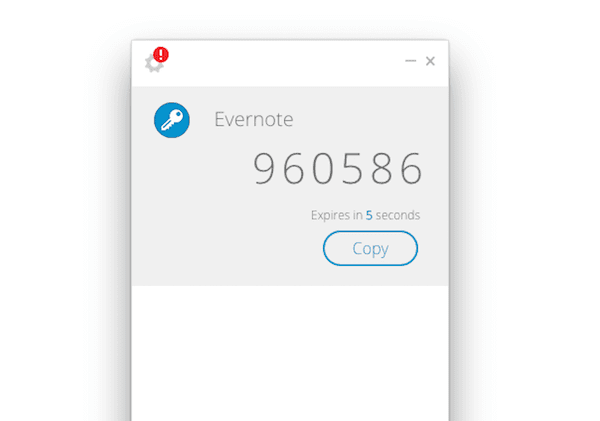
Du måste konfigurera Authy på varje enhet separat. Varje gång du måste bekräfta att det är du använder en autentiseringsmetod. Detta kan vara att använda SMS, telefon eller en annan enhet som redan är konfigurerad.
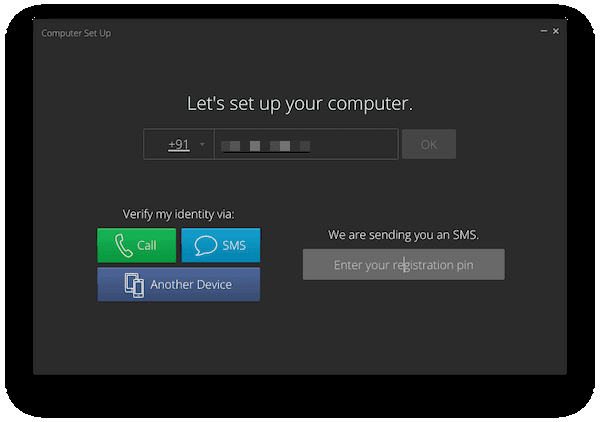
Nyckeln till att använda Authy är dess krypteringslösenord. Så länge du har aktiverat flera enheter och du använde samma telefonnummer för att autentisera, kommer nya konton att dyka upp på alla dina enheter. Men för att komma åt dem måste du ange dekrypteringslösenordet. Om du förlorar detta är du i princip utelåst från alla dina konton. Så gör detta till något du aldrig kommer att glömma. Som en Lannisters skuld.
För att komma åt Authy på skrivbordet måste du använda Chrome. Eftersom Authys skrivbordsapp verkligen är en Chrome-app. Från Enheter se till att du har det i appen Flera enheter alternativet valt.
Nu måste du lägga till en tjänst i appen. Om du någonsin har använt Google Authenticator kommer du att vara bekant med den här processen.

Varje tjänst har olika sätt att aktivera 2-faktors autentisering. Här är en webbplats som kommer att hjälpa dig med det.
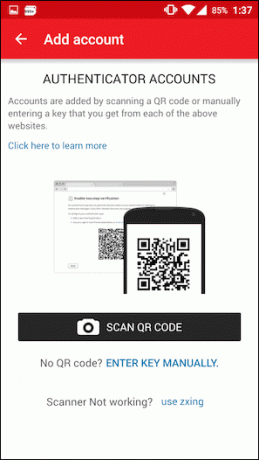
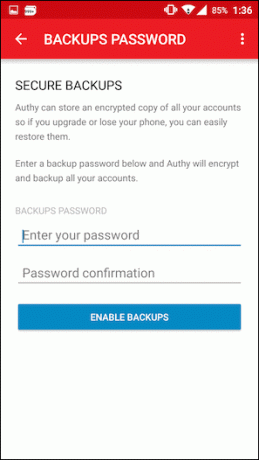
När du aktiverar tvåfaktorsautentisering ber tjänsten dig att skanna en QR-kod. Du kan göra detta enkelt med hjälp av mobilappen. Men om du ställer in med datorn måste du manuellt skriva in en kod som tjänsten ger dig.
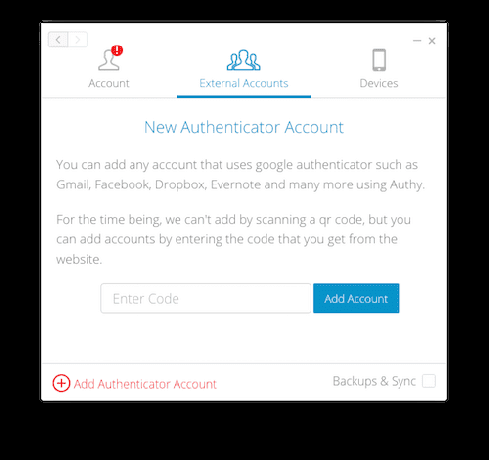
Efter det får du reservkoder som du bör förvara någonstans säkert. Du kommer att bli ombedd att autentisera med koden.
Gör nu detta för alla dina tjänster och du är klar.
Hej Authy!
Du har framgångsrikt sagt adjö till Google Authenticator, samtidigt som du skyddat alla dina viktiga konton och gjort processen med 2FA mycket enklare. Bra för dig!
Senast uppdaterad den 3 februari 2022
Ovanstående artikel kan innehålla affiliate-länkar som hjälper till att stödja Guiding Tech. Det påverkar dock inte vår redaktionella integritet. Innehållet förblir opartiskt och autentiskt.